Så här rengör du din startsida

En av de vanligaste klagomålen om Android är dess brist på estetiska överklagande eller polska, särskilt jämfört med iOS och även (eller kanske särskilt) Windows Phone 7. Medan Android inte alls är ful, verkar det nästan säkert att saknar det speciella någonting dess konkurrenter har. I all sannolikhet kommer en snabb blick på din telefon att avslöja ett slumpmässigt utbud av ikoner, widgets och mappar som är utspridda bland dina hemskärmar i ingen särskild ordning.
Tack vare flexibiliteten hos Android-plattformen behöver det dock inte vara så. Genom att använda rätt launcher och widgets hittar du dig själv med en layout som inte bara är attraktiv, men viktigare, funktionell på alla sätt som ditt hemskärm är nu. Låter intressant? Låt oss börja.

En typisk Android-hemskärm.
Nu, om du är något som jag var, är chansen att din startsida ser ungefär ut som bilden ovan. Du kommer att ha dina kärnprogram som du ofta har tillgång till som Gmail, Maps och kameran, några spel som Angry Birds som du gillar att ha lätt tillgång till när du behöver döda en stund och några widgets ligger bara för att göra saker lite mer bekvämt. Det är allt funktionellt, ja, men det är rörigt. Så hur räknar vi detta? För att komma igång måste vi ta två appar på marknaden, och du kommer noga att ha ett ikonpaket att gå med det också.
Förberedelse
Den första av de appar som du behöver är en anpassad launcher som ADW.Launcher, Go Launcher EX, Zeam Launcher eller min personliga preferens, LauncherPro, som alla hittar du har gratis versioner på marknaden. Genom att använda någon av dessa startprogram kan du välja allt från antalet hemskärmar du har, till vilka appar du har ställt för snabb åtkomst på din dockningsstation. En launcher går långt för att hålla din startsida så ren, eftersom de tillåter dig att hålla mycket av den röran som dina ikoner skapar begränsat till hamnområdet. Och, viktigare, de begränsar dig inte till 4 × 4 rutnätet för standard launchers.
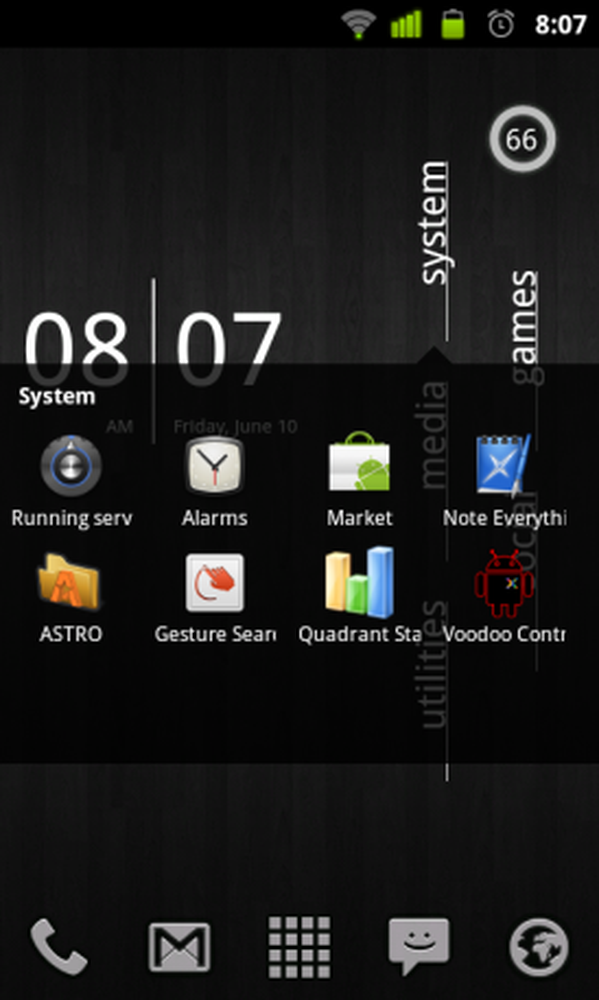
SiMi Folder erbjuder en attraktiv mapplayout.
Den andra appen du vill ha är SiMi Folder Widget, som även finns tillgänglig på marknaden. Till skillnad från Android-inbyggd mappfunktion ger SiMi Folder Widget dig möjligheten att välja en anpassad ikon, gömma namnet på mappen som vanligtvis visas under standardikonen och ange hur du vill ha den aktuella mappmenyn (rutan som visar upp med dina appar på insidan när du trycker på mappikonen) för att visas. Det är en enormt mångsidig app som gör underverk för att minska mängden röran på din skärm.
När det gäller ikonerna finns det nästan en obegränsad mängd platser som du kan hitta på webben. DeviantART är alltid en bra källa för alla anpassningsrelaterade, men om du letar efter något mer Android-specifikt, kolla in den här tråden på XDA-forumen, med över 600 olika ikonpaket.
Komma igång
Det finns ett obegränsat antal sätt där du kan anpassa din layout, allt jag självklart inte kan täcka, så jag ger dig bara en allmän guide om hur du kommer igång. Därför går jag vidare med antagandet att du har valt att använda LauncherPro.
Det första du vill göra är att ställa in din nya launcher som standard. Om du hämtade det från marknaden hittar du att du får en snabb fråga och frågar vilken du vill använda. Välj LauncherPro, kryssa i rutan som säger "använd som standard", och du är bra att gå.
När du har gjort det är det första du vill göra, att tweak dess inställningar. Gör detta genom att trycka på menyknappen och sedan gå till Inställningar. Här kan du ändra allt från antalet hemskärmar du behöver, oavsett om du vill att anmälningsfältet ska visas högst upp eller inte. Spela runt med inställningarna tills du hittar vad du är bekväm med och starta om om du blir ombedd.
När du har fått allt som ställts in, är det nästa som du vill göra, att ange vilka program du vill ha lanseringen från dockan. När det gäller LauncherPro är dockan inställd för att starta uppringaren, dina kontakter, applådan, meddelandet och din webbläsare som standard. För att ändra något av dem, tryck helt enkelt på ikonen och du får en meny som ger dig möjligheten att välja den app du vill starta, liksom ikonen för den. En av de fantastiska sakerna om LauncherPro är att den kommer med en mycket attraktiv uppsättning ikoner som du kan använda som standard.
Har du gjort det? Bra! Nu är du redo att verkligen dyka in i saker.
Ändra utseendet
Gå igenom dina hemskärmar och ta reda på vad du verkligen behöver där och vad som säkert kan undvikas i din applåda utan att missa för mycket. Ta bort allt nu. Oroa dig inte, vi kommer så småningom att ta tillbaka de appar som du behöver i någon form eller annan, men om du vill ha en ren startskärm måste du börja med en ren skiffer.
Nu när allt är rensat ur vägen, är det dags att börja repopulera allt. Innan du ringer på telefonen, ta en titt på listan över appar som du anser vara absolut nödvändiga för dina hemskärmar. Mer sannolikt än inte, du kommer att kunna kategorisera dessa appar i någon form eller annan. Till exempel kategoriseras mina "absolut behov" -applikationer enligt följande:
- System Apps (saker som är eller påverkar kärnfunktioner) - ASTRO, Quadrant, Voodoo Control, Kalkylator, Anteckningsblock och Market
- Media (sevärdheter och ljud) - Kamera, Galleri, YouTube, Pandora, Musik
- Spel (exakt vad det låter som) - Listan är för lång, men vet bara att jag har omkring 20 olika variationer av Angry Birds där inne
- Social - Facebook, Reddit är kul, Yelp, filmer, RedBox, ESPN ScoreCenter
- verktyg (saker som gör livet lite enklare) - Kartor, Goggles, SearchLight, Wikipedia
Vad vi ska göra är att göra var och en av de kategorierna du skapade sin egen mapp. Men innan du hoppa på pistolen och börja använda de inbyggda Android-mapparna, kom ihåg att syftet med detta är att göra din telefon attraktiv och de standardikonen är allt annat än.
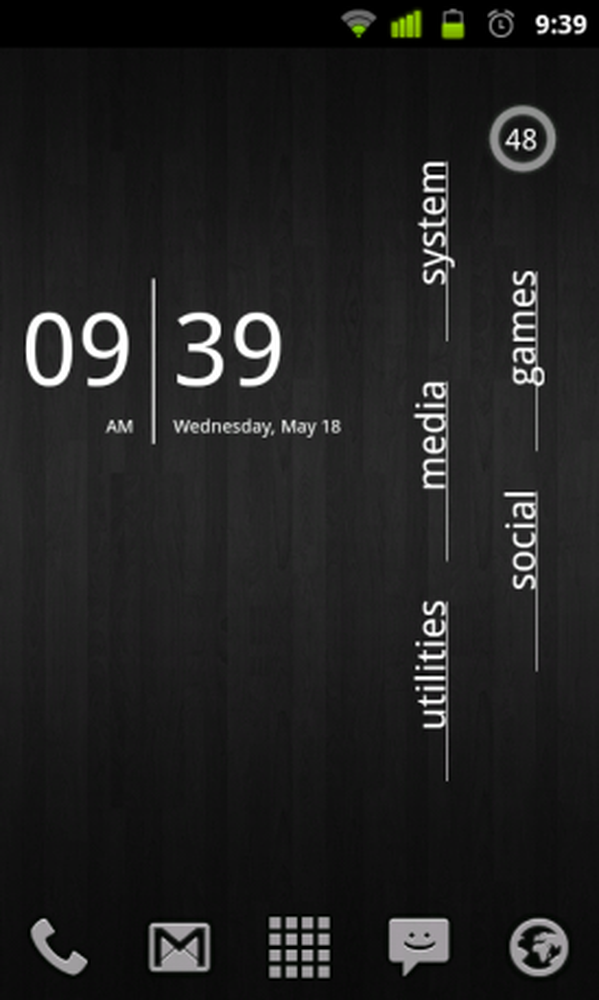
En färdig SiMi-mapplayout.
Så nu när du har en SiMi-mapp installerad, fortsätt och tryck länge på ett tomt område på din hemskärm (som, om du har lyssnat på allt jag måste säga, borde vara hela grejen), välj Widgets, och rulla ner tills du ser listorna i SiMi-mappen. Välj den storlek du vill ha din nya mapp att vara, och du kommer att dra dig in i SiMi Folder-applikationen.
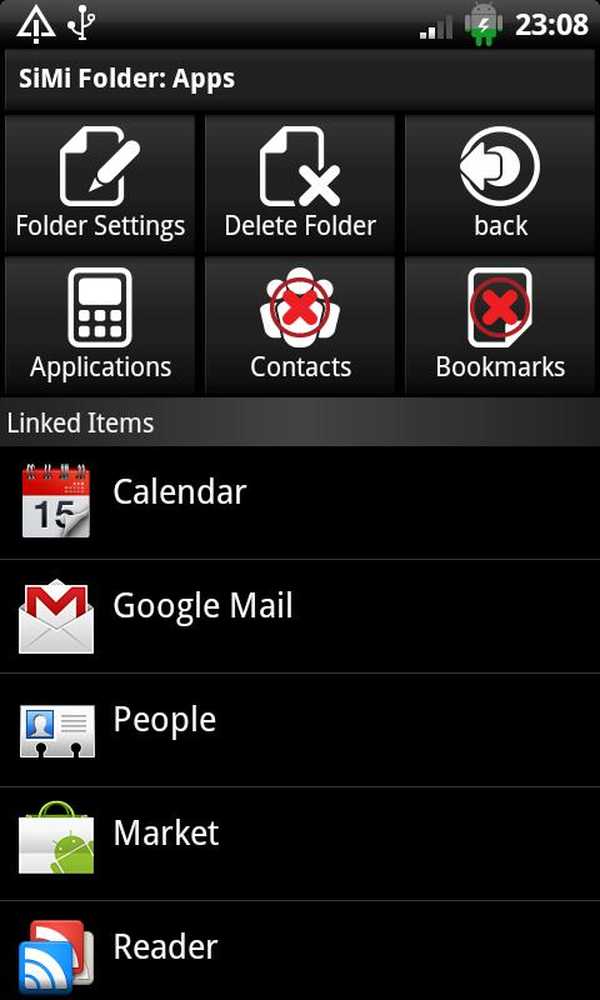
SiMi Folder kan du anpassa mappar med olika alternativ.
En gång där, tryck på Inställningar och välj sedan "Lägg till mapp". Därifrån är det rakt framåt. Välj de appar du vill ha i mappen, layouten, etiketten, texten för etiketten (om någon) och naturligtvis ikonen. Spara efter mappens inställningar, välj den och voila! Du har en trevlig, ny, attraktiv mappikon på skrivbordet.
Spela runt med antalet rader / kolumner i startarens inställningar för att få avståndet rätt, skölj sedan och upprepa för dina andra kategorier och du är inställd! Inga fler apps slumpmässigt utspridda om, och du har också ett snyggt och konsekvent tema i hela.
Slutliga anteckningar
Hur attraktiv din telefon faktiskt hamnar faktiskt, beror givetvis mycket på dina egna personliga estetiska färdigheter. Om du bara är förlorad, finns det ett antal platser du kan vända dig till för inspiration. XDA-forumet har nästan alltid en startskärmstråd som du kan bläddra igenom, och likaså är MyColorScreen.com en fantastisk plats att vända sig till för sådana ändamål.
Några andra populära och attraktiva widgets du kanske vill överväga att använda för att behålla vissa kärnfunktioner är SiMi Clock, BobClockD3, Minimalistic Text, Widgetsoid och Simple Calendar Widget. Faktum är att det finns en hel sammanfattning av anpassningsapps här på Android.AppStorm.
Oavsett vad du gör, ha det roligt att anpassa din telefon och sätta de här iPhone-toting-vännerna till skam!




